WordPress 5にアップグレードするならAMPとエディタ系プラグインは要注意
- WordPress
- 投稿者:WEB上手 | 2018年12月22日
この記事を簡単に書くと…
- WordPressのバージョンは5.0.2に(2018年12月22日時点)
- AMPプラグインで不具合発生
- QuicktagsやTinyMCE Advancedなどエディタ系プラグインも普通に使えなくなる
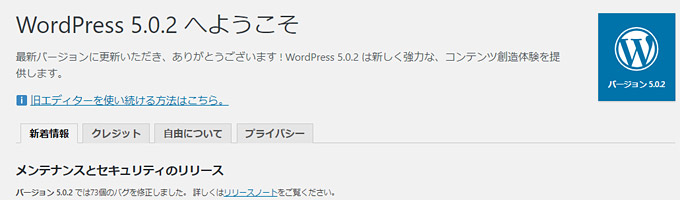
2018年12月7日、WordPress 5.0がリリースされました。
4.9.9からのメジャーアップデートになりますので、リリース当初は予期せぬ不具合が多いものです。もちろん、すぐにアップグレードをすることはおすすめしません。
WordPress 5にアップグレードするうえで、一番懸念されることは、新エディタの「Gutenberg(グーテンベルグ)」になります。新エディタでは、画面のレイアウトが大幅に変わり、記事もブロックごとに編集エリアが区切られるような仕様となっています。これが、とても使い辛い。。。
ただ、いつまでもWordPress 4のままではいられないので、試しにWordPress 5にアップグレードしてみました。
目次 [非表示]
WordPressは早速5.0.2がリリース
2018年12月7日に5.0がリリースされてから、12月16日には早速5.0.1がリリース(主にセキュリティ対応)、12月20日には5.0.2がリリース(主にバグの対応)されました。5.0.1はセキュリティアップデートで、WordPress 3.7 以降で発見された脆弱性に対応しています。
ただ、無理やりWordPress 5にアップグレードしなくても、4.9に対するセキュリティアップデート(4.9.9)も用意されているようなので、まだ4のまま使っていたい場合には、ひとまずはそれを適用させましょう。
AMPのプラグインで不具合発生
ということで、WordPress 5.0.2にアップグレード!
無事に5.0.2のインストールが完了したので、公開画面(記事)を見てみると。。。
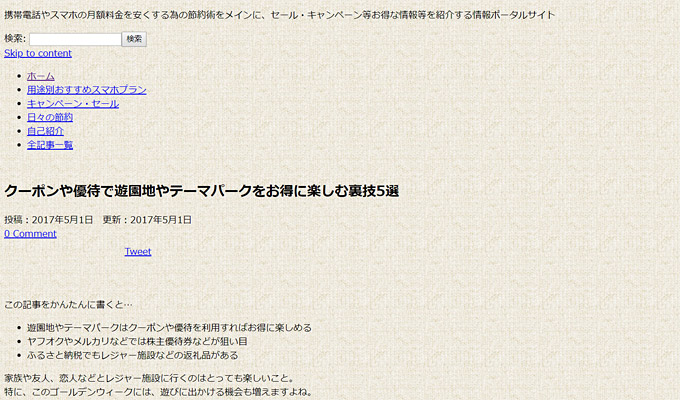
どうやらCSSが効いていないようですね。。。
ソースを見てみると、なぜかAMPの画面が表示されているようです。AMPを自動で生成してくれるプラグイン「AMP(1.0.1)」を使っているのですが、そちらが正常に動作していないようですね。5.0.2に対応と書かれているのに。。。(^^;
「AMP(1.0.1)」を無効化したら、正常に公開画面(記事)は表示されるようになりました。ただ、AMPを無効化してしまうと、AMPのページが表示された際にNot Foundが表示されてしまうので、301リダイレクトするようにしておきましょう。AMPを使っているユーザーは注意ですね。
また、キャッシュプラグインの「W3 Total Cache」を使っているのですが、特に不具合もなく問題なく動作しているようです。
新エディタ「Gutenberg(グーテンベルグ)」
それでは投稿画面を見てみましょう。
「ブロックエディターへようこそ」と表示されていますね。こちらが新エディタの「Gutenberg(グーテンベルグ)」になります。また、WordPress 5にアップグレードする前に書かれた投稿は「クラシック」ブロックとして表示されています。
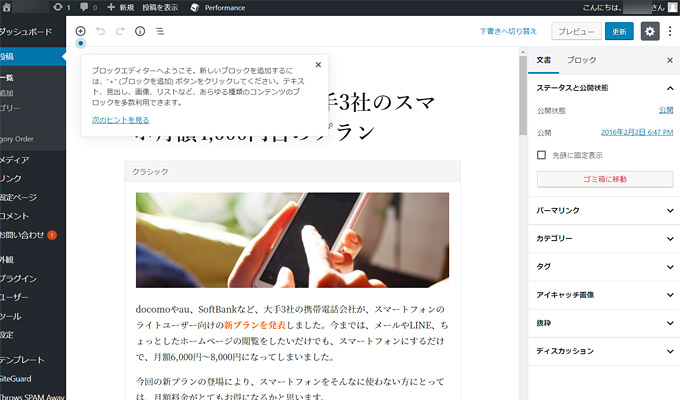
HTMLのソースを編集したい場合には、ブロックの右上にある「・・・」をクリックし「HTMLとして編集」をクリックします。これでHTMLを直接編集できるようになります。
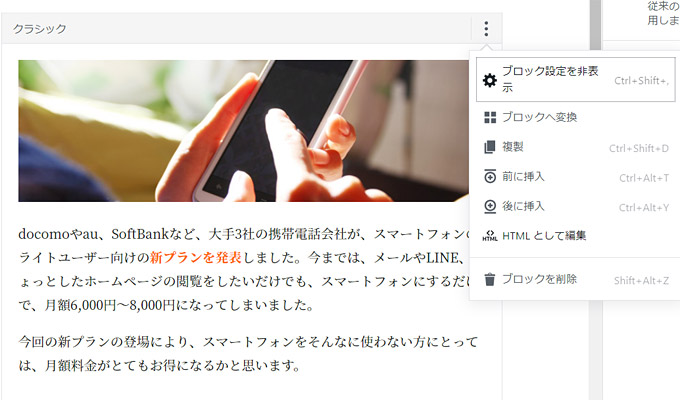
それでは、新規に投稿してみましょう。
タイトルを入力するブロックが表示されています。とてもシンプル。。。
こうしてブロックごとに編集していく形になります。
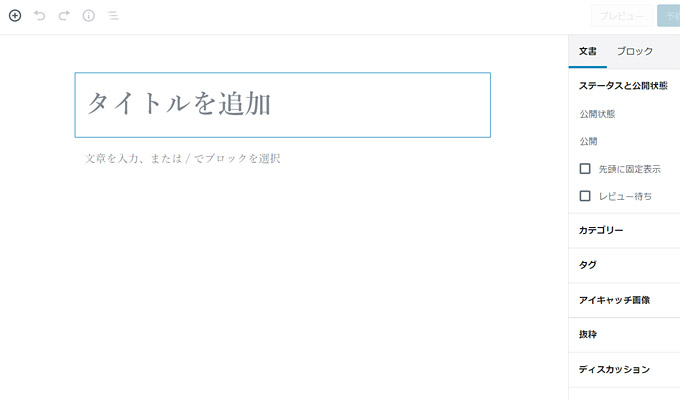
HTMLで直接入力したい場合は「HTMLとして直接編集」にして、HTMLを記述していきます。
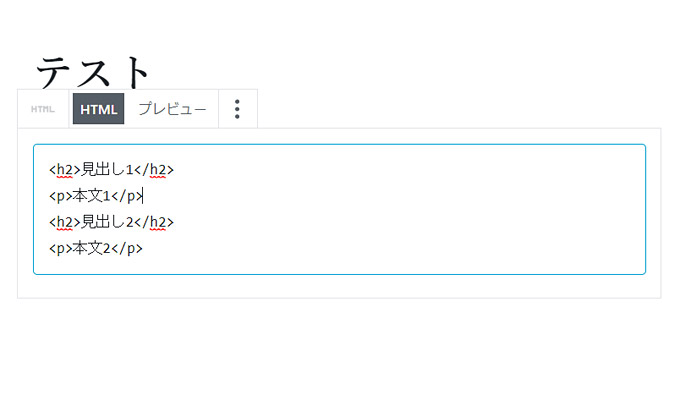
ただ、ビジュアルモードに切り替えようとすると。。。
「このブロックには、想定されていないか無効なコンテンツが含まれています。」と表示されてビジュアルモードで編集できなくなってしまいます。「解決」をクリックすると。。。
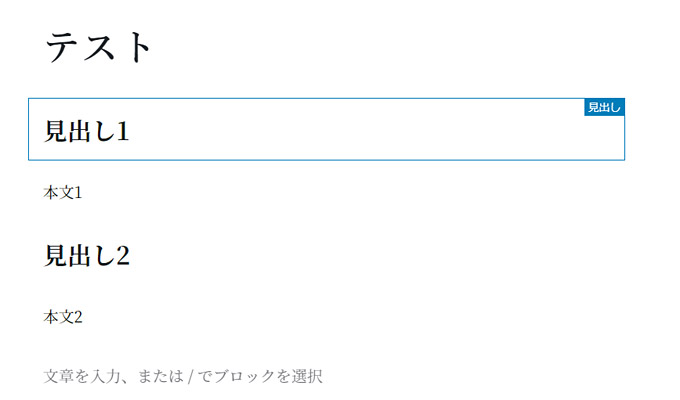
勝手にブロックに変換されてしまいました(^^;
他にも「カスタムHTML」と「ソースコード」というブロックもあるのですが、これらのブロックはHTMLのみで編集するもので、ビジュアルで表示しようとすると、結局ブロックに変換しない限り、ビジュアルモードでは表示されません。このままでは、複数の編集者で、HTMLで編集したりビジュアルで編集したりといったように、ビジュアルモードを切り替えて投稿する方法ができませんね。。。 とても困ります。
クラシックブロックも用意されており、WordPress 4以前で投稿していたような方法で投稿をすることも可能です。ただ「クラシック」という表現をされているだけあって、いつ「クラシックブロック」が推奨されなくなり、なくなってしまってもおかしくありませんよね。。。
エディタ系のプラグイン(TinyMCE Templates)などを使っているユーザーは注意
また、「Quicktags」や「TinyMCE Advanced」、「TinyMCE Templates」なども、新エディタでは使えなくなっています。気軽にテンプレートを投稿したり、文字の飾りつけをすることができるプラグインなので、これらが使えなくなってしまうと、かなり困るユーザーも多いのではないでしょうか。
ただ、ブロックエディタでは利用できないのですが、「フォーマット」の中の「クラシック」ブロックを使うことで、これらのプラグインが使えるようになっています。今後、プラグインがアップデートされて、ブロックエディタの中でも使えるようになるのか、それともクラシックブロックの中でしか使えないのか、気になるところですね。
他にも、ブロックごとのテンプレートが作成できるプラグインなどもリリースされるかもしれませんね。
カスタムフィールドを使っている場合には、今まで通り使うことは可能です。ただ、スクロールバーが一番下までスクロールできなかったり、微妙に不具合が発生しています。。。
過去の投稿画面を使いたい場合にはプラグイン「Classic Editor」
またプラグイン「Classic Editor」を使うことで、投稿画面を過去のエディタに戻すことも可能です。ただ「Classic Editor」のサポートは2021年末までとなっているので、結局、それ以降は新エディタの「Gutenberg(グーテンベルグ)」を使うしかありません。
・Classic Editor(公式サイト)
https://ja.wordpress.org/plugins/classic-editor/
WordPress 4以前で新エディタを試すこともできる
逆にWordPress 5にアップグレードする前に、新エディタの「Gutenberg(グーテンベルグ)」を使ってみたい場合には、プラグインが用意されていますので、こちらのプラグインをインストールして有効化することで、WordPress 4を使ったまま新エディタを試すこともできます。
評価はかなり低くなっていますね(^^;
私も、この新エディタは使い辛くて仕方がありません。。。
・Gutenberg(公式サイト)
https://ja.wordpress.org/plugins/gutenberg/
まとめ
メジャーアップデートでは、大きく変更されることが多いので、不具合が心配ですよね。特にWordPress 5では、投稿画面の変更が一番大きいものになります。AMPプラグインで不具合が出たのと、エディタ系のプラグインを使っているユーザーは気を付けましょう。カスタムフィールドを使っている場合には、アップグレードは慎重に行った方が良さそうです。
・WordPress(公式サイト)
https://ja.wordpress.org/



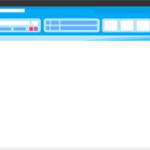
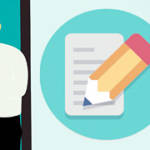
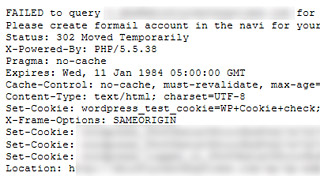







コメントする